Bạn đang xem bài viết Hướng dẫn cài đặt và sử dụng Skype trên Android tại Thcslytutrongst.edu.vn bạn có thể truy cập nhanh thông tin cần thiết tại phần mục lục bài viết phía dưới.
Skype ứng dụng chat phổ biến trên tất cả các công nghệ như máy tính, và đến các nền tảng di động như iOS, Android và Windows Phone, Skype có tính năng mạnh mẽ vượt trội và những tiện ích rất hay nên thu hút một lượng người sử dụng đông đảo trên toàn thế giới.
Tham gia vào Skype, người dùng có thể dễ dàng thực hiện cuộc gọi video hoặc trò chuyện dù ở bất cứ nơi nào với người thân và bạn bè ở xa mà không lo lắng với giá cước dịch vụ viễn thông , chỉ cần đăng ký gói cước 3G hoặc truy cập WiFi là bạn có thể thoải mái sử dụng skype.
Bạn có thể gọi đi khắp thế giới từ Skype. Tham gia các cuộc trò chuyện thân mật qua voice chat và miễn phí cuộc gọi video với bạn bè và gia đình trên Skype.
Chia sẻ hình ảnh trực tuyến trong skype: Bạn có thể chia sẻ hình ảnh yêu thích của bạn, skype cho phép gửi ảnh tớimột người bạn trên Skype và gia đình, bạn sẽ không phải lo lắng về giới hạn lưu trữ hoặc chi phí tin nhắn đa trên skype.
Trò chuyện với bất cứ ai, ở bất cứ đâu: Skype có sẵn trên tất cả các nền tảng di động như iOS, Android và Windows Phone. Cho dù bạn hoặc gia đình bạn sử dụng bất kỳ loại thiết bị, Skype vẫn hoạt động. Đơn giản và rất phổ biến.
Hướng dẫn cài đặt và sử dụng Skype trên Android
Đầu tiên là vào Google Play, sau đó tìm từ khóa Skype và chọn ứng dụng đứng ở vị trí top 1 như hình dưới đây:

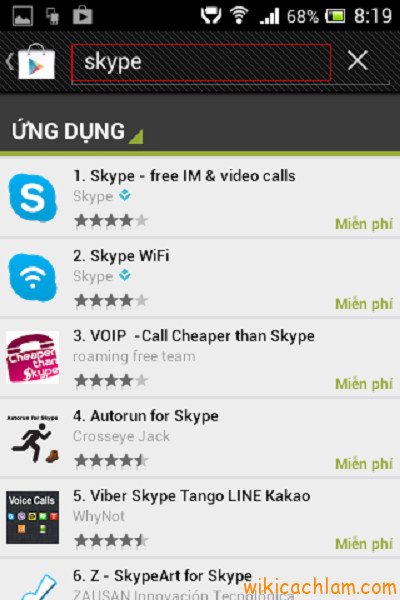
Chọn Cài đặt, rồi Google Play sẽ tự động cài vào máy của bạn.

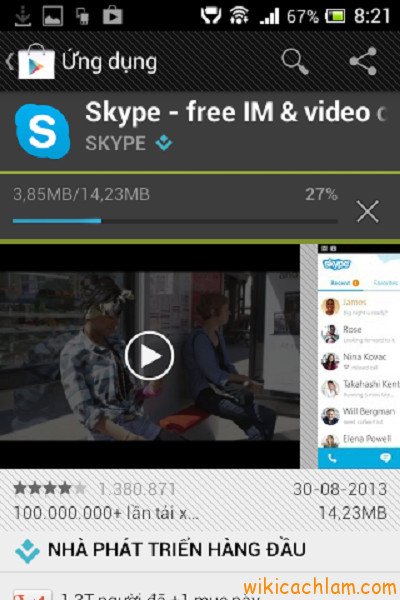
Quay lại màn hình điện thoại và mở lên để đăng ký nick skype, cần có email để dang ký và kích hoạt nhé.

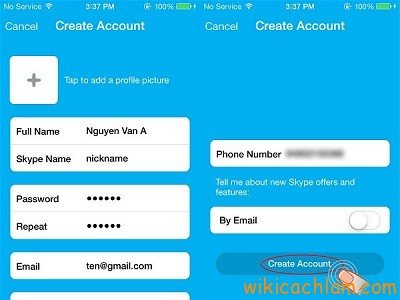
Đăng ký và kích hoạt xong, ta có thể tiến hành đăng nhập tài khoản vừa đăng ký xong.

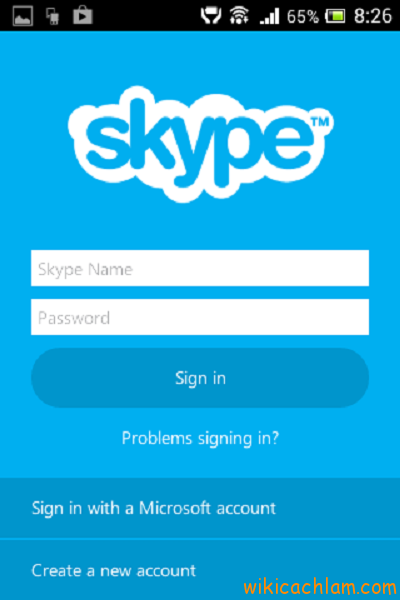
Rồi tiếp theo là thêm người dùng, đầu tiên chọn Add people trong Skype.

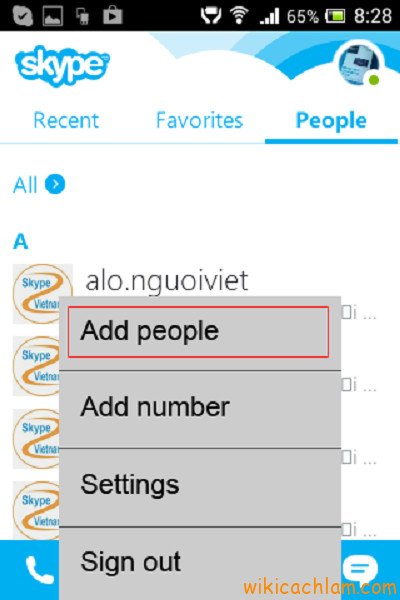
Bước này bạn thử add nick skypenguoiviet, đây là nick của Trung tâm hỗ trợ skype dành cho người Việt Nam.

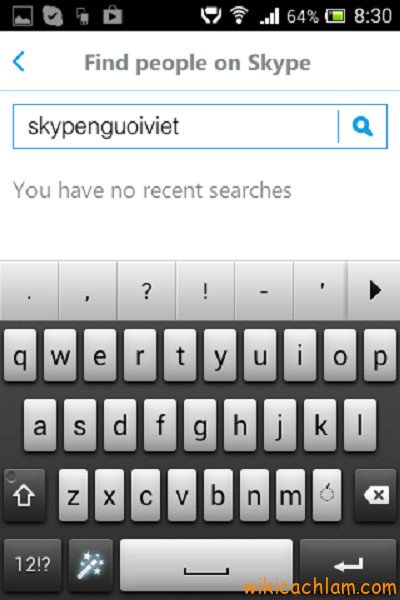
Khi add skypenguoiviet xong, thử tiến hành gọi video xem chất lượng cuộc gọi ra sao nhé.

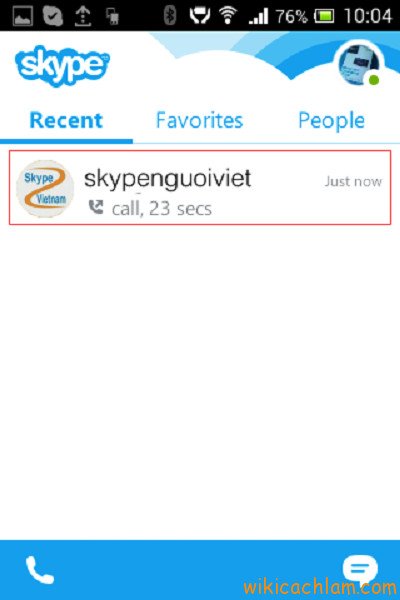

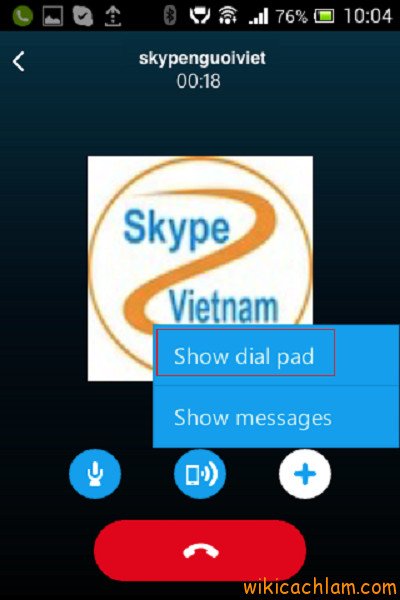

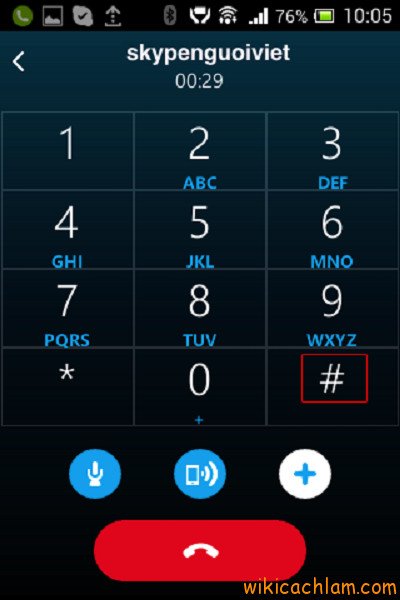
Ở bước này coi như đã xong, chỉ cần xài một thời gian bạn sẽ biết rõ hết tất cả mọi tính năng mà skype cung cấp, khi gọi là cần phải bấm mã quốc gia, ví dụ như viet nam thì cần bấm 84, vì Skype là phần mềm của Mỹ, do đó nó sẽ không thể hiểu được khi bạn gọi mà không bấm mã quốc gia.
Cảm ơn bạn đã xem bài viết Hướng dẫn cài đặt và sử dụng Skype trên Android tại Thcslytutrongst.edu.vn bạn có thể bình luận, xem thêm các bài viết liên quan ở phía dưới và mong rằng sẽ giúp ích cho bạn những thông tin thú vị.